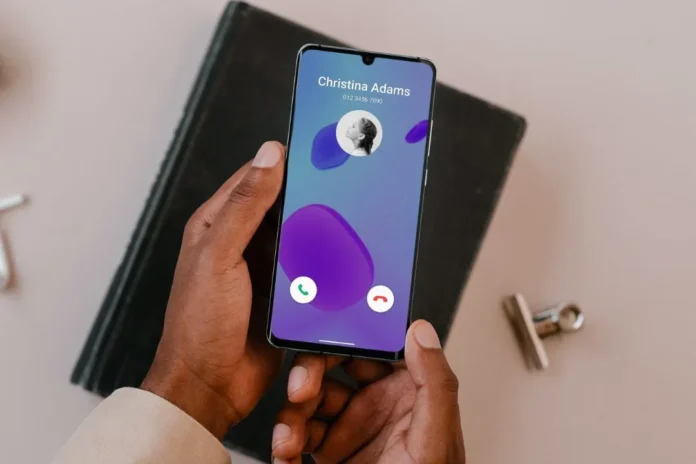Ce qui distingue les téléphones Samsung Galaxy des autres, c’est le niveau de personnalisation qu’ils offrent. Avec One UI, vous pouvez personnaliser pratiquement tous les aspects de votre téléphone Samsung, y compris l’arrière-plan de l’écran d’appel. Vous pouvez utiliser n’importe quelle photo ou vidéo de votre galerie et la définir comme fond d’écran par défaut. Alors, avant de recevoir un autre appel, voyons comment vous pouvez modifier l’arrière-plan de l’écran d’appel sur votre téléphone Samsung Galaxy.
Comment modifier le fond d’écran par défaut sur One UI
Si vous en avez assez de voir le même vieux fond d’écran par défaut sur votre téléphone, il est très simple de le changer. En fait, vous pouvez procéder de deux manières différentes. Voici les deux.
Modifier l’arrière-plan des appels via l’application Téléphone
1) Lancez l’application Téléphone et appuyez sur l’icône du menu kebab (icône à trois points) dans le coin supérieur droit pour ouvrir les Paramètres.
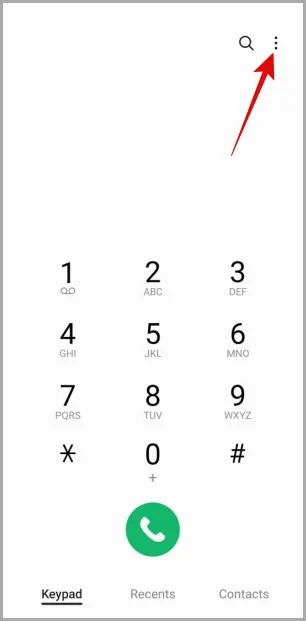
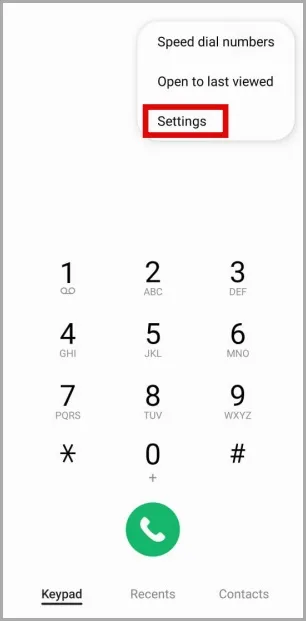
2) Allez à Arrière-plan d’appel.
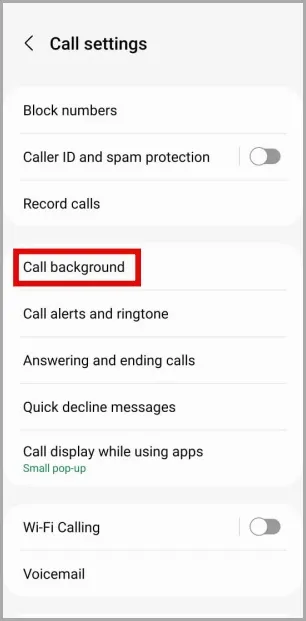
3) Tapez sur Arrière-plan dans le coin inférieur droit.
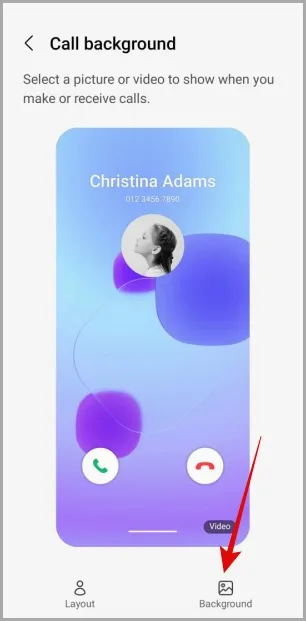
4. vous trouverez ici quelques arrière-plans préinstallés. Vous pouvez choisir parmi les options disponibles ou appuyer sur l’icône plus dans le coin supérieur droit pour télécharger une photo ou une vidéo de votre Galerie.
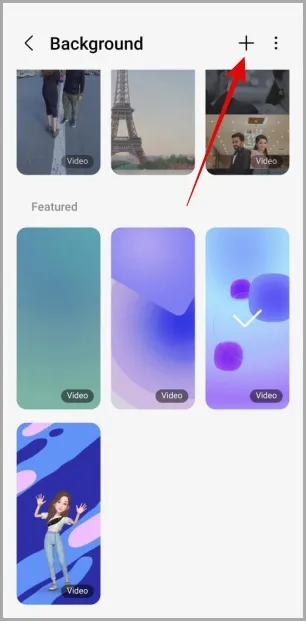
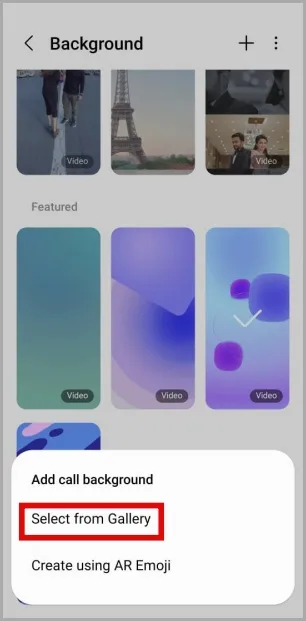
Si vous avez l’intention d’utiliser une vidéo comme fond d’écran, elle doit durer moins de 15 secondes et peser moins de 100 Mo. Si vous sélectionnez une vidéo de plus de 15 secondes, l’application vous demandera de la découper.
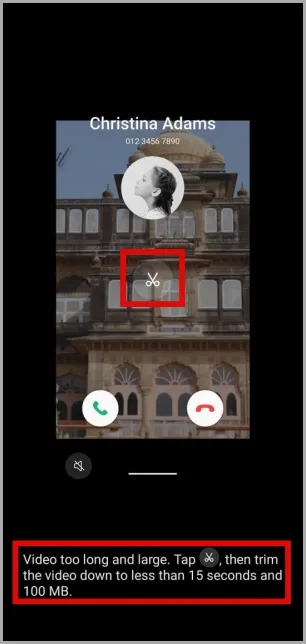
5. une fois que vous avez sélectionné une photo ou une vidéo, appuyez sur le bouton Définir comme arrière-plan de l’appel pour enregistrer les modifications.
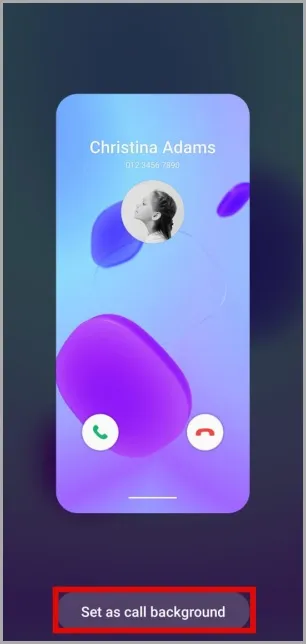
Modifier l’arrière-plan de l’appel à l’aide de l’application Galerie
Vous pouvez également modifier l’arrière-plan de l’appel à partir de l’application Galerie. Cette méthode est utile si vous souhaitez modifier votre vidéo ou votre photo avant de l’utiliser comme arrière-plan d’appel.
1 Ouvrez l’application Galerie sur votre téléphone et accédez à la photo ou à la vidéo que vous souhaitez utiliser comme arrière-plan de l’appel.
2. appuyez sur le menu kebab (icône à trois points) dans le coin inférieur droit et sélectionnez Définir comme fond d’écran.

3. sélectionnez Fond d’écran.
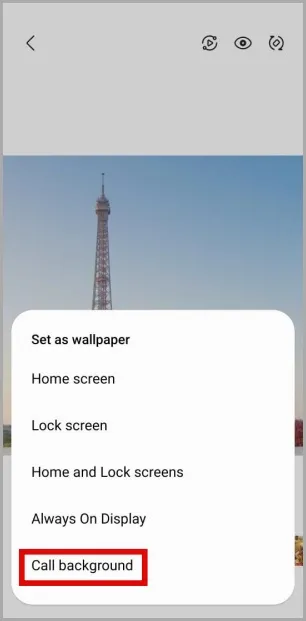
4. appuyez sur le bouton Définir comme fond d’écran en bas.
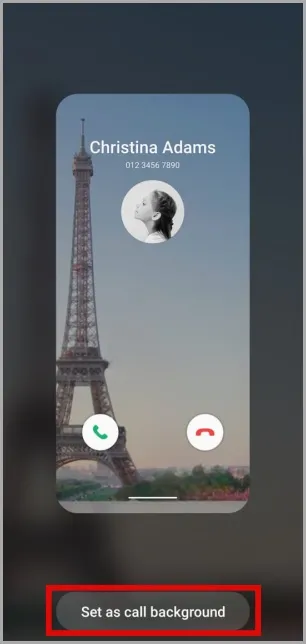
Comment modifier ou réinitialiser l’arrière-plan d’appel pour un contact spécifique ?
Avec One UI 5.0, Samsung a apporté une tonne de changements à son environnement Android personnalisé. L’un de ces changements est la possibilité de définir des arrière-plans d’appel personnalisés pour des contacts spécifiques. Ainsi, si vous utilisez un téléphone Samsung fonctionnant avec One UI 5.0 ou une version plus récente, vous pouvez personnaliser l’arrière-plan d’appel pour chaque contact. Voici comment procéder.
1. ouvrez l’application Contacts sur votre téléphone. Faites défiler la liste ou utilisez l’outil de recherche en haut pour localiser le contact pour lequel vous souhaitez modifier le fond d’écran.
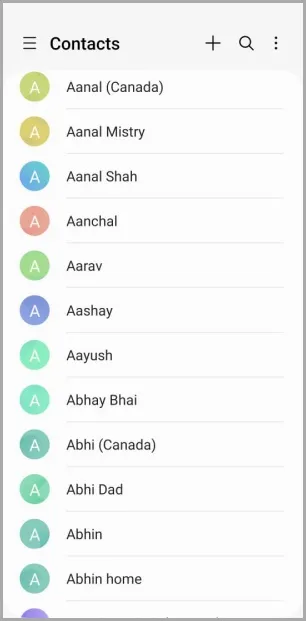
2. appuyez sur le bouton Modifier en bas. Appuyez ensuite sur Afficher plus.
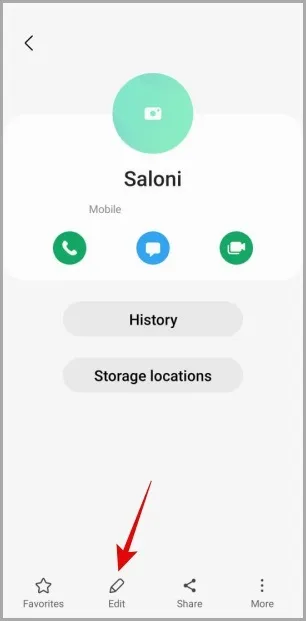
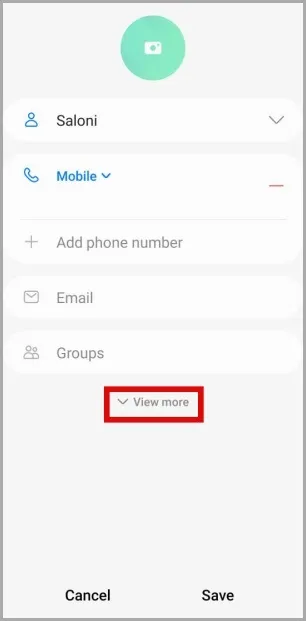
3. faites défiler vers le bas pour appuyer sur Fond d’appel et sélectionnez l’option Fond d’écran dans l’écran suivant.
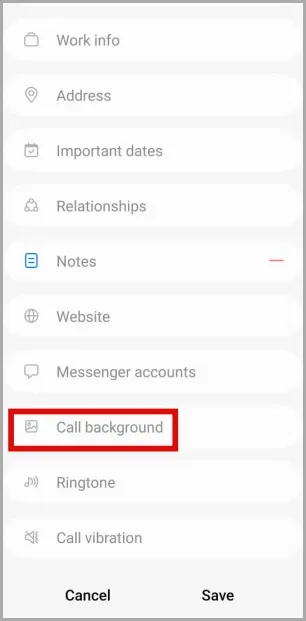
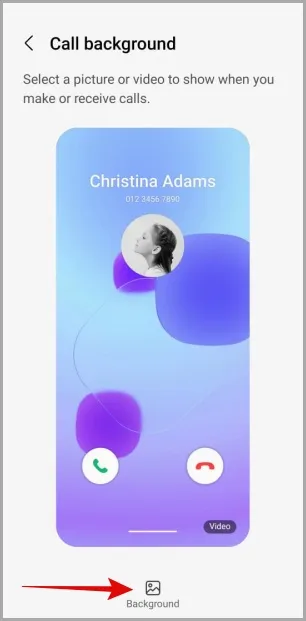
4. sélectionnez l’une des options disponibles ou utilisez l’icône plus dans le coin supérieur droit pour télécharger une photo ou une vidéo de votre galerie. Vous pouvez également créer un AR Emoji pour votre contact.
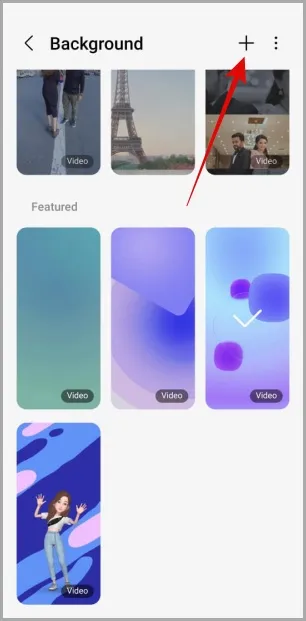
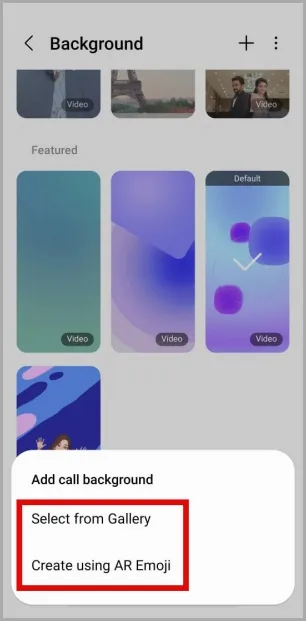
5. si vous sélectionnez une vidéo, vous aurez la possibilité d’utiliser le son de la vidéo comme sonnerie pour ce contact. Utilisez la bascule pour activer l’option, puis tapez sur Définir comme arrière-plan d’appel.
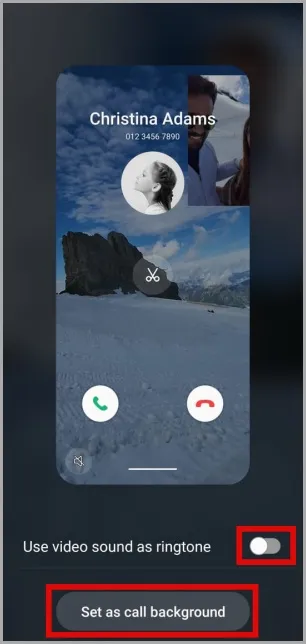
6. enfin, appuyez sur Enregistrer.

Vous pouvez répéter les étapes ci-dessus pour définir un arrière-plan d’appel personnalisé pour d’autres contacts également.
Si vous souhaitez supprimer le fond d’écran personnalisé défini pour un contact, c’est tout aussi simple. Voici ce que vous devez faire.
1. ouvrez l’application Contacts sur votre téléphone et accédez au contact pour lequel vous souhaitez réinitialiser le fond d’écran.
2. appuyez sur le bouton Modifier en bas et sélectionnez l’option Fond d’appel sans son.
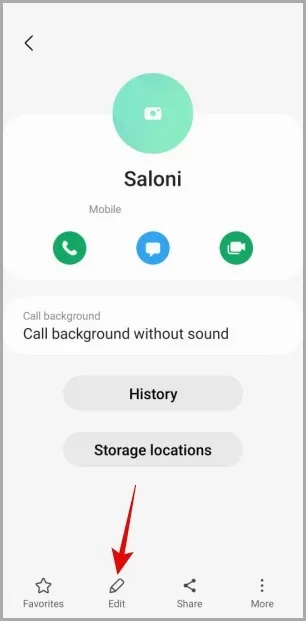
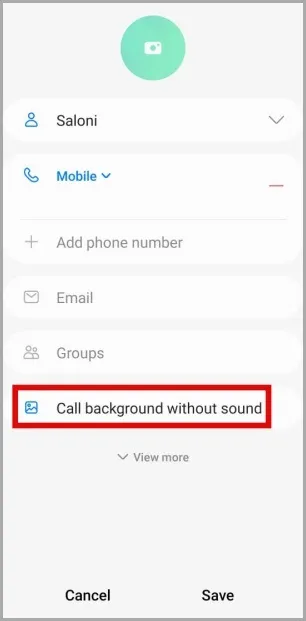
3) Tapez sur Arrière-plan et appuyez sur le bouton Réinitialiser aux valeurs par défaut.
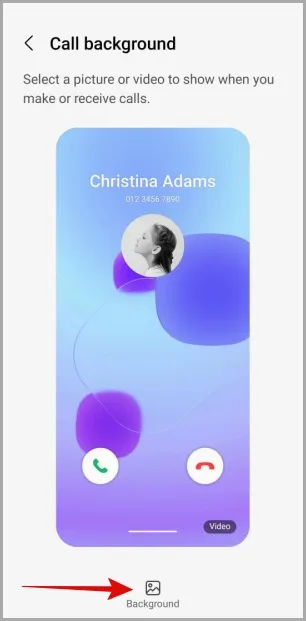
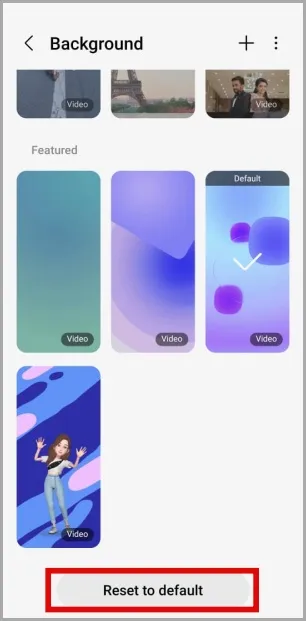
4. enfin, appuyez sur Enregistrer.
FAQ
1) Puis-je utiliser un GIF comme arrière-plan d’appel ?
Oui, vous pouvez télécharger un GIF depuis votre Galerie et l’utiliser comme fond d’écran sur votre téléphone Samsung.
2) Pourquoi ne puis-je pas modifier le fond d’écran de mon téléphone Samsung ?
L’option permettant de modifier le fond d’écran n’est disponible que sur les téléphones Samsung équipés de One UI 3.0 ou d’une version ultérieure. Si votre téléphone ne répond pas à cette exigence, vous ne pouvez pas utiliser cette fonction.
Normal, c’est ennuyeux
La personnalisation du fond d’écran n’est que l’une des nombreuses possibilités qui s’offrent à vous pour rendre votre téléphone un peu moins ennuyeux. Si les options de personnalisation par défaut ne suffisent pas, vous pouvez consulter l’application Good Lock de Samsung pour personnaliser divers éléments de One UI à l’aide de modules.